Déployer des logiciels avec Windows Terminal Server
2024-11-23 14:14:20 • Déposé à: Solution pour business • Des solutions éprouvées
Les solutions de déploiement sont un élément important de la gestion d'une entreprise prospère. Microsoft maintient son propre programme de déploiement connu sous le nom de Windows Terminal Server. Ce serveur de terminaux Windows peut aider les entreprises à économiser le temps et les efforts de l'équipe informatique et à stimuler la productivité. Mais parfois, vous pouvez trouver que le tutoriel est difficile à comprendre. Ne vous inquiétez pas, voici les étapes les plus simples et les plus efficaces pour déployer des logiciels avec Windows Terminal Server. Quelle que soit la version que vous utilisez (Windows Terminal Server 2012, Windows Terminal Server 7 ou Windows 10), ce guide vous aidera certainement.
Qu'est-ce que Windows Terminal Server ?
Windows Terminal Server est une solution de déploiement qui permet d'effectuer des installations, des mises à jour et d'autres configurations sur des ordinateurs et des périphériques à distance et en silence. Il fonctionne également pour les déploiements de serveurs et est préféré par de nombreuses entreprises.
Avantages et inconvénients de Windows Terminal Server
Avantages :
- Gestion centralisée avec moins de personnel
- Le suivi est efficace et simple
Inconvénients :
- Consomme des ressources système
- L'équilibrage des charges s'avère parfois problématique
- Toutes les applications ne peuvent pas être déployées
Déployer des logiciels avec Windows Terminal Server
Voici un aperçu de certaines des choses que vous devez faire pour réussir à déployer un logiciel avec Windows Terminal Server.
Étape 1 : Faire le point de distribution
Connectez-vous en tant qu'administrateur et placez le paquet d'installation dans un dossier partagé sur le réseau. Définissez les autorisations de partage dans cette étape également. Cliquez ensuite sur le bouton " Créer un GPO dans ce domaine, et le lier ici " indiqué dans l'image de droite pour définir un nouveau GPO avec Windows Terminal Server.
Étape 2 : Configurer la politique de groupe
Naviguez vers Directory Users et Computers et lancez-la. Ensuite, allez dans l'option Politique de groupe et créez une nouvelle politique en lui donnant un nom. Après l'avoir enregistré, ouvrez les propriétés pour sélectionner la sécurité. Ici, vous devez définir les politiques et continuer en cliquant sur "OK".
Étape 3 : Attribution du paquet
Sélectionnez Configuration de l'ordinateur et choisissez "Modifier" dans Stratégie de groupe. Le chemin d'accès au paquet d'installation doit être fourni. Après avoir défini les options, vous devez cliquer sur "OK" dans la fenêtre "Déployer le logiciel". Enregistrez et fermez la page Stratégie de groupe et quittez le programme. Le logiciel est maintenant déployé et commencera à s'installer automatiquement lorsque l'ordinateur cible sera allumé.
Déployer des logiciels PDF pour l'entreprise
Le format PDF est devenu le format standard pour le traitement des documents par les entreprises. Cependant, il n'est jamais facile de choisir un bon logiciel PDF à un prix raisonnable. Voici PDFelement, le meilleur éditeur de PDF. Il s'agit d'une solution PDF complète dotée de fonctionnalités de niveau entreprise. Ce qui est encore plus cool, c'est que vous pouvez déployer la licence aux clients et gérer les droits. Voyons maintenant comment.
 100% sécurité garantie
100% sécurité garantie  100% sécurité garantie
100% sécurité garantie  100% sécurité garantie
100% sécurité garantie  100% sécurité garantie
100% sécurité garantie Étape 1 : Enregistrer le serveur PDFelement
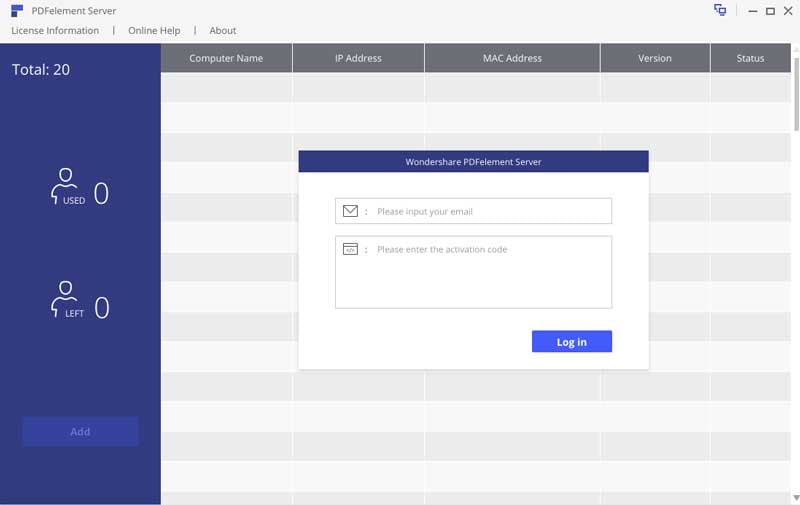
Étape 2 : Attribuer des licences aux clients
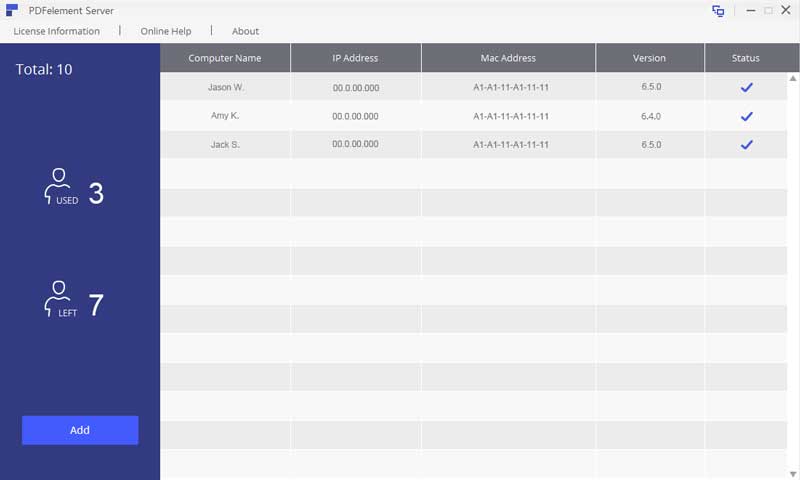
Télécharger gratuitement ou Acheter PDFelement maintenant!
Télécharger gratuitement ou Acheter PDFelement maintenant!
Acheter PDFelement maintenant!
Acheter PDFelement maintenant!

Clara Durand
chief Rédaction
Évaluation4.5(105participant)